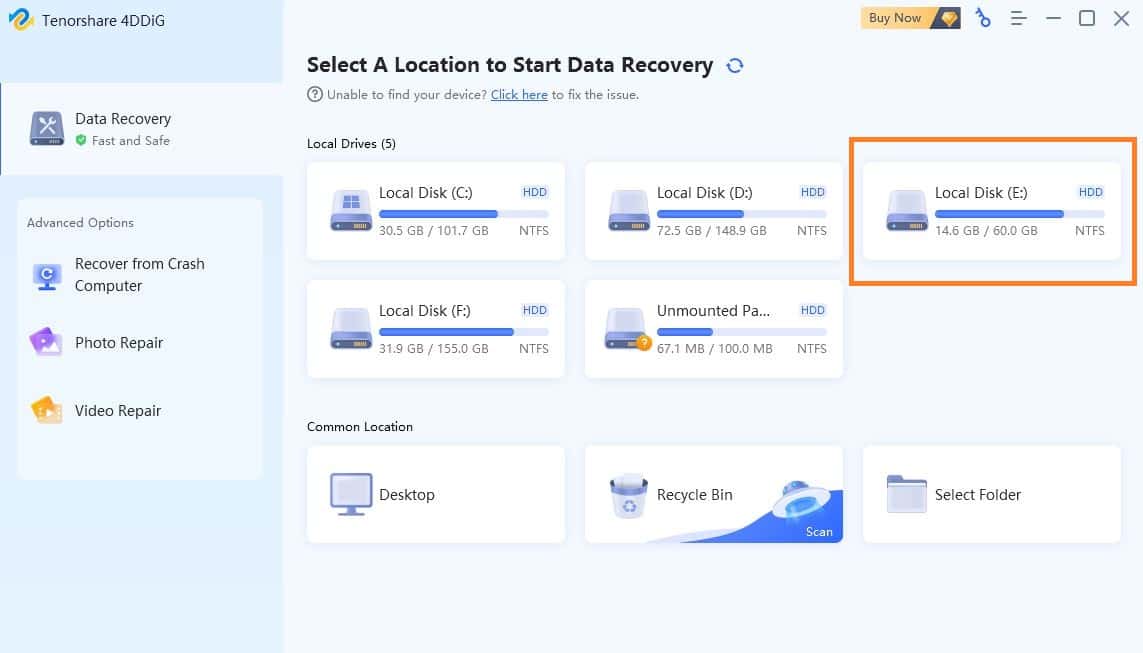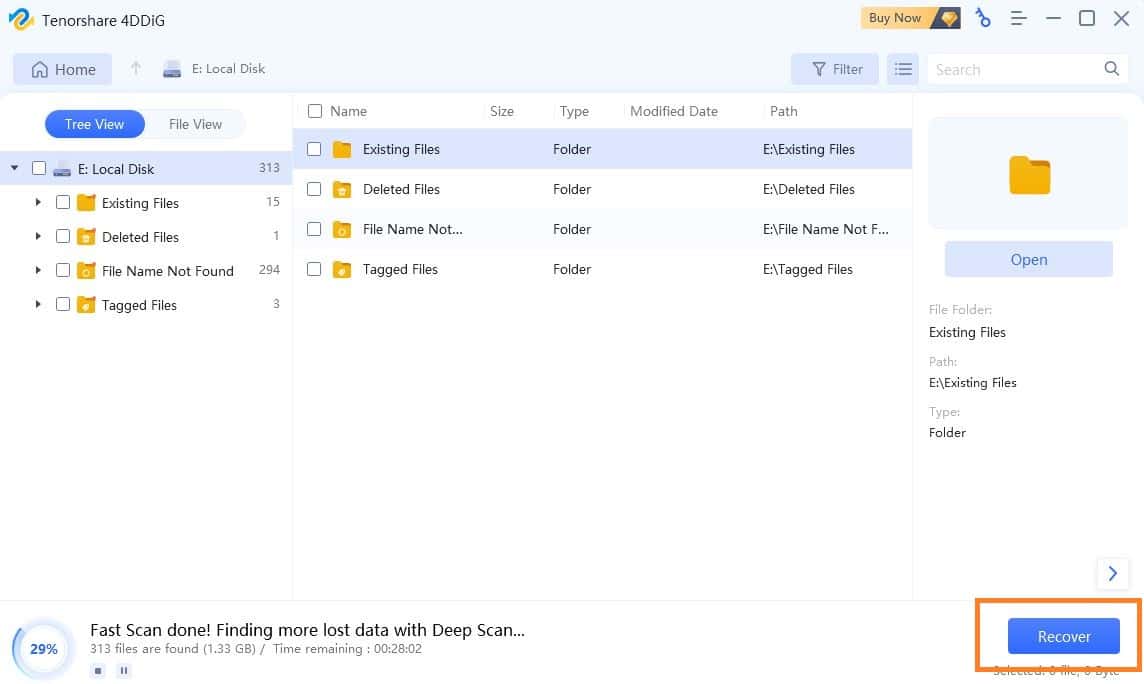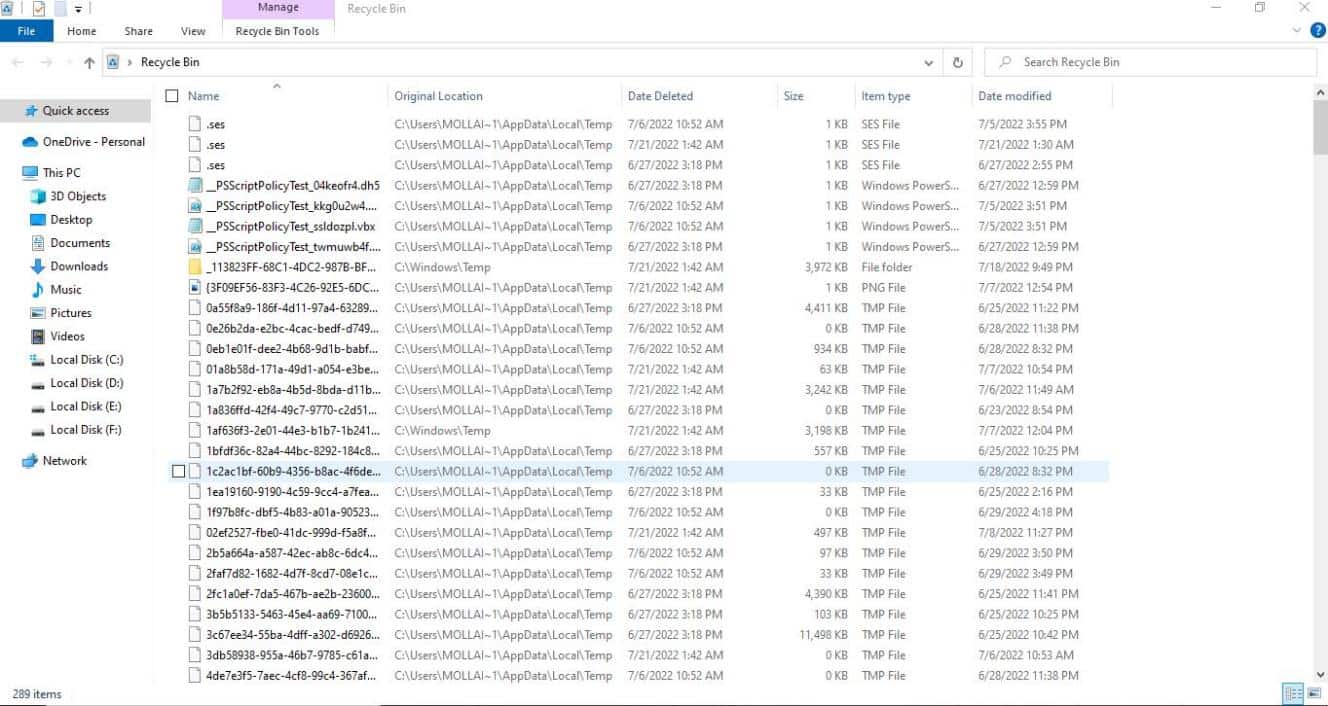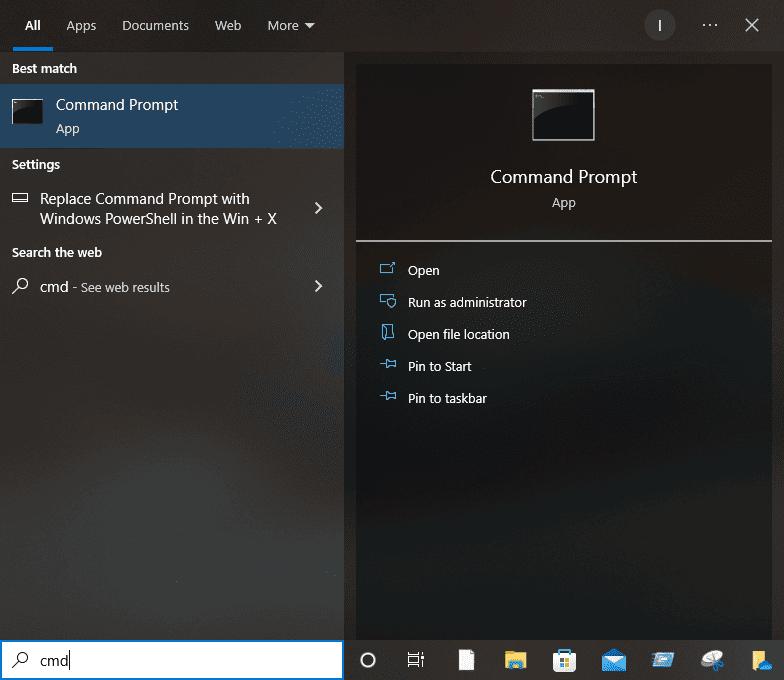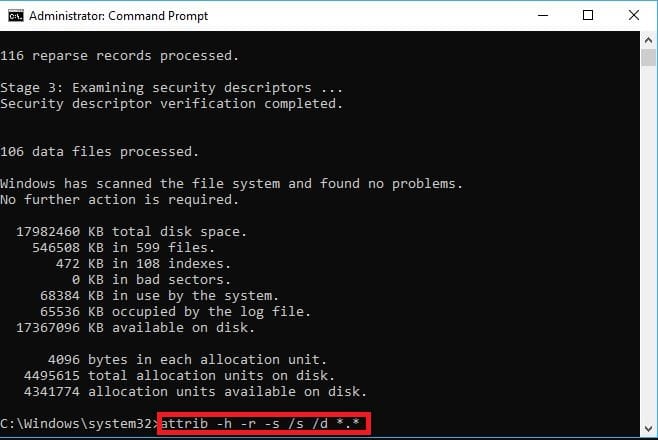3 egyszerű lépés a törölt fájlok helyreállításához a Windows 10/11 rendszerben?
7 perc olvas
Frissítve
Olvassa el közzétételi oldalunkat, hogy megtudja, hogyan segítheti az MSPowerusert a szerkesztői csapat fenntartásában Tovább
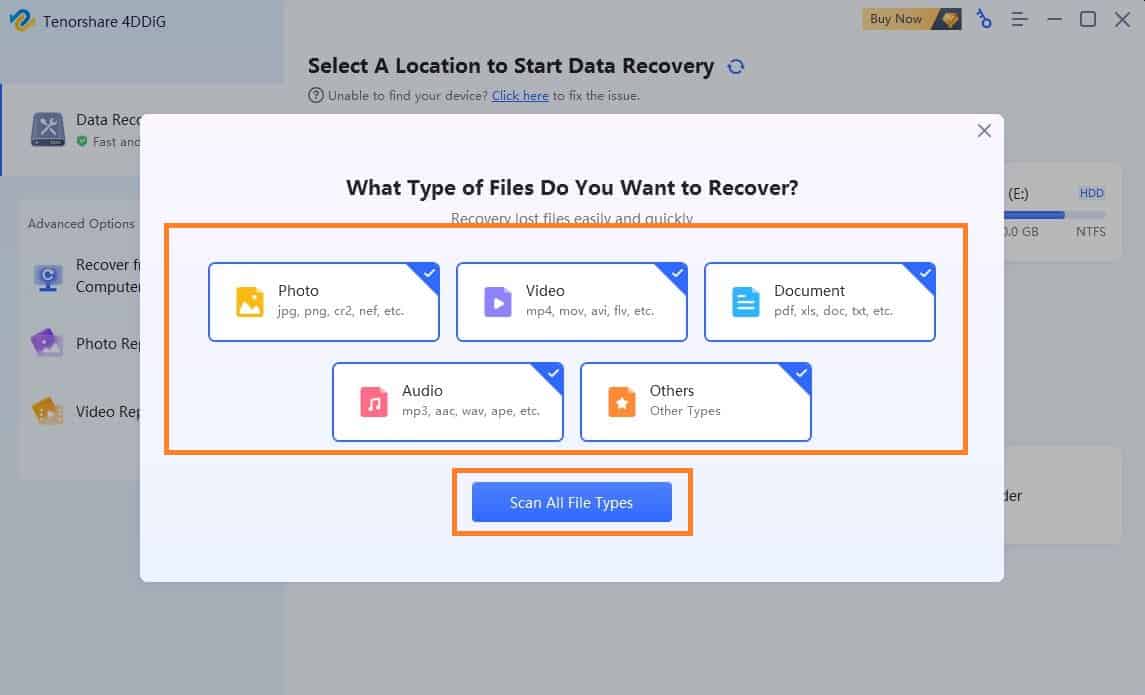
Amikor egy fájl tévedésből törlődik, az első kérdés, ami eszünkbe jut, az, hogy hogyan a törölt fájlok helyreállítása a Windows 10 és 11 rendszerben? Ebben a helyzetben fogalma sincs, hogyan szerezheti vissza őket, igaz?
Ne aggódj; Számos módszer létezik a törölt fájlok helyreállítására harmadik féltől származó fájlhelyreállító eszközök a Windows operációs rendszer beépített opcióihoz. Összegyűjtöttünk egy listát a népszerű és hatékony javításokról, amelyek segítségével gyorsan visszaállíthatja adatait. Tehát maradjon velünk, és ismerje meg a legjobb és legegyszerűbb módszereket a törölt fájlok visszaállítására a Windows rendszeren.
Visszaállíthatom a véglegesen törölt fájlokat a számítógépemről?
Nagy megkönnyebbülésünkre lehetőség van a véglegesen megsemmisült fájlokból is visszaállítani az adatokat. Feltéve, hogy elfogadja a következőket: Ha vissza szeretné állítani a Windows 10 rendszerben véglegesen törölt fájlokat, azonnal le kell állítania az eszköz használatát. Az eszköz használata megakadályozza a fájlok helyreállítását.
Ebben az esetben az adatok törlődnek, és lehetetlenné válik a papírok visszakeresése. Ha ez nem történik meg, lehetőség van a véglegesen megsemmisült fájlok visszaállítására.
Valójában nem távolítják el őket a számítógépről; ehelyett valahol a merevlemezen vannak. Ezek a fájlok addig nem érhetők el, amíg új adatok felül nem írják őket a lemezen. Ebben az esetben azt fogja tapasztalni, hogy a Windows 10 számos módot kínál a véglegesen törölt fájlok visszaállítására.
A legjobb módszerek a törölt fájlok helyreállítására a Windows 10/11 rendszerben a Tenorshare 4DDiG segítségével
Tudod mi az a 4DDiG? Ez az egyik legjobb helyreállítási szoftver a piacon. Könnyen helyreállíthat minden olyan adatot, amelyet véletlenül véglegesen törölt a számítógépéről. A csodálatos dolog az
A 4DDiG most kiadta frissített verzióját „Tenorshare 4DDiG 9.1”. Erősebbé válik, mint korábban, és versenyezhet más helyreállítási eszközökkel az interneten.
Létezik néhány egyszerű lépés a törölt fájlok visszaállítására a Windows 10 vagy 11 rendszerben. Vessünk egy pillantást rájuk.
1 lépés: Válasszon ki egy adott helyi lemezt
Az Adat-helyreállítás és a Speciális beállítások egyaránt elérhetők a Tenorshare 4DDiG Windows Data Recovery kezdőképernyőjén, amely a program telepítése és aktiválása után jelenik meg.
Válassza ki a helyi lemezt a merevlemezek közül, majd kattintson a Start gombra a helyreállítási folyamat elindításához. Alternatív megoldásként kiválaszthat egy célfájltípust a vizsgálat jobb felső sarkában.
2 lépés: Indítsa el a keresést
A lemez kiválasztása után a 4DDiG azonnal elkezdi keresni a hiányzó fájlokat, és a keresést bármikor leállíthatja vagy leállíthatja, ha megtalálta a helyreállítani kívánt fájlokat. A törölt fájlok, a meglévő fájlok, az elveszett helyek, a RAW fájlok és a címkefájlok csak néhány az ott elérhető alkategóriák közül.
A Fájlnézetben számos különböző típusú fájlt tekinthet meg, például fényképeket és videókat. Használhatja a panel jobb oldalán található szűrőt is, hogy a keresést meghatározott fájlokra összpontosítsa.
3 lépés: Fájlok előnézete és helyreállítása
A célfájlok előnézete és helyreállítása a felfedezésük után lehetséges. Tehát ha a lemez felülírása miatt adatvesztést szenved, ne mentse ugyanarra a partícióra.
Vessünk egy pillantást a „Tenorshare 4DDiG 9.1” csodálatos funkcióira.
- Sérült fájlok helyreállítása
A Tenorshare 4DDiG visszaállítja a vírus által sérült, sérült és véletlenül törölt adatokat a lomtárból.
- Dinamikus eszköz-helyreállítás.
Az alkalmazás képes visszaállítani az adatokat laptopokról, számítógépekről és fájlok helyreállítása a formázott merevlemezről és adathordozók, beleértve az USB pendrive-okat és CD-ket/DVD-ket. Az összes partíció mélyreható vizsgálata biztosítja, hogy ne maradjon le egyetlen fontos adatról sem.
- A média helyreállítása
Ez a termék helyreállítja az audio-, fénykép- és videofájlokat a sérült adathordozóról. A legtöbb digitális fényképezőgépről közvetlenül vissza tudja állítani a fényképeket és videókat. A szoftver képes kijavítani a hibás vagy törött fotó- és videófájlokat.
- Változatos fájlformátumok
A szoftver helyreállítja az irodai dokumentumokat, a RAR/ZIP fájlokat és a rendszeradatokat, például az NTFS-t és a FAT-ot.
- A helyreállítható fájlok előnézete
A kiterjesztett vizsgálat megkezdése előtt megvizsgálhatja a helyreállítható fájlokat. Minden fájl, még a teljesen törölt is, mindaddig helyreállítható marad, amíg nem írták felül.
„Nem kell többé letiltania a SIP-t, ha MAC-ot használ ezzel az új kiadással. Windowsban a kezdőlap megnyitása és a hely kiválasztása után megjelenik egy ablak, ahol a felhasználó kiválaszthatja a fájltípust, majd a kiválasztás után termékünk közvetlenül megkezdi a szkennelést; Nincs több fájltípus kiválasztása, és az Indítás gombra kattintva, mint korábban."
Gyakori módszerek a törölt fájlok helyreállítására a Windows 10/11 rendszerben
Aggasztja, hogyan lehet visszaállítani a törölt fájlokat a Windows 10 rendszerben? Ne aggódj, megteheted a véglegesen törölt fájlok visszaállítása a Windows 11 rendszerben vagy 10 különböző módszerekkel. Ma bemutatjuk Önnek a három leggyakoribb módszert a törölt fájlok visszaállítására a Windows 3 rendszerből.
1. módszer: Korábban törölt fájlok visszaállítása a Lomtárból a Windows 10 rendszerben
A legtöbb felhasználó úgy távolítja el a fájlokat, hogy először kijelöli őket, majd a jobb gombbal történő kattintás után megjelenő helyi menü Törlés parancsát választja, vagy a Delete billentyűt használja a billentyűzetén.
Ha Windows 10 vagy újabb verziót használ, ez nem törli az adatokat a számítógépen. A Lomtár a fájlok célhelye. Kövesse a lépéseket a törölt fájlok visszaállításához.
1. lépés: Kattintson duplán a „Lomtár” elemre a kezdéshez. A „Lomtárat” úgy is megnyithatja, hogy kiválasztja az ikont, majd kattintson rá a jobb gombbal, majd válassza a „Megnyitás” lehetőséget.
2. lépés: Most keresse meg azt a fájlt, amelyet nem szeretne törölni, és kattintson rá a jobb gombbal. Megkapja a „Visszaállítás” nevű lehetőséget, csak kattintson rá a törölt fájl visszaállításához.
2. módszer: Helyezze vissza a törölt fájlokat a Windows 10 rendszerből a „Visszavonás” opcióval
Ez a legegyszerűbb módja a Windows 10 rendszerben a törölt fájlok helyreállításának. Szóval miért későn? Csináljuk.
1. lépés: Ha a Windows 10/11 rendszerben a „CTRL+Z” gombra kattint egy fájl törlése után, akkor a törölt fájl azonnal visszaáll.
3. módszer: Windows 10 rendszerben állítsa vissza a törölt fájlokat a „CMD” használatával.
A törölt fájlok helyreállítása a Windows 10 rendszerben a CMD használatával szintén gyakori lekérdezés. Ebben a módszerben valamilyen parancsot kell használnia a törölt fájl visszaállításához. Kezdjük el.
1. lépés: A kezdéshez nyissa meg a Parancssort rendszergazdaként a Windows billentyű + X billentyű megnyomásával a Windows 10 rendszerben.
2. lépés: Ezután be kell írnia a „chkdsk 'meghajtó betűjele:' /f” parancsot, majd kattintson az „Enter” gombra. Például be kell írnia a következőt: C:\USER\PROGRAM FILE\chkdsk D: /f. Most várja meg, amíg a parancssorok újraindulnak, mielőtt megnyomja az Y gombot.
3. lépés: A következő lépés az, hogy még egyszer írja be a meghajtó betűjelét, és nyomja meg az „Enter” gombot.
4. lépés: Most írja be a következőt: [meghajtó betűjele: \ >attrib -h -r -s/s /d *.*] . A tárolólemezen lévő összes fájl visszaállítható ezzel a paranccsal.
Végül egy új mappa lesz a külső lemezen, ha végzett az eljárással. A külső meghajtón lévő összes helyreállított fájlhoz hozzáférhet. A helyreállított fájlok .chk fájltípusban kerülnek mentésre. Mielőtt elmenthetné a fájlokat, először módosítania kell a fájlformátumukat.
Következtetés
Szinte minden dokumentum a számítógépünkön nagyon értékes. Ez nagyon gyakori, hogy néha véletlenül törölünk néhány fontos dokumentumot. Ha nem kapjuk vissza őket, sok problémával szembesülhetünk. De most megnyugodtunk a „Tenorshare 4DDiG 9.1” miatt, mert bármilyen törölt fájlt képes visszaállítani.